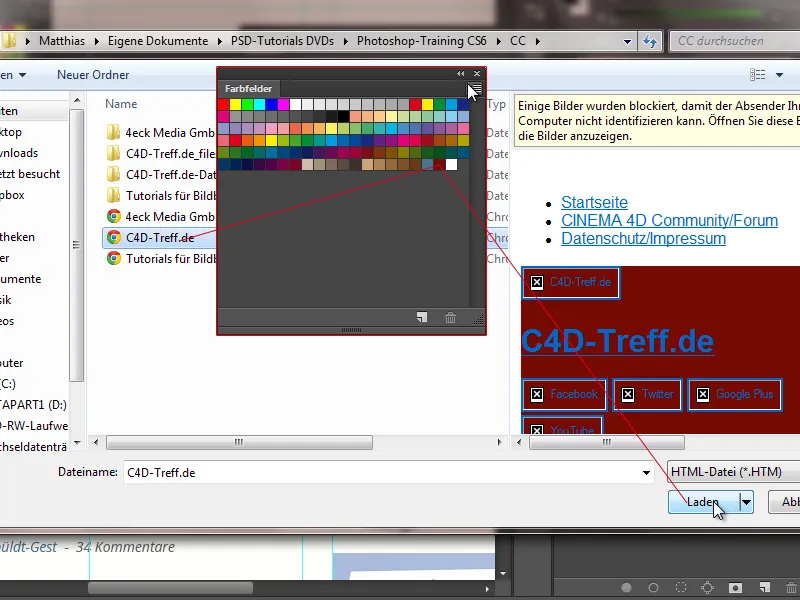Подобрения в диалоговия прозорец за размер на изображението
Точно като Избирателният острил, диалоговият прозорец беше подобрен по отношение на визията си визия. В диалоговия прозорец размер на изображението най-после получаваме преглед. Диалоговият прозорец може също да бъде уголемен.
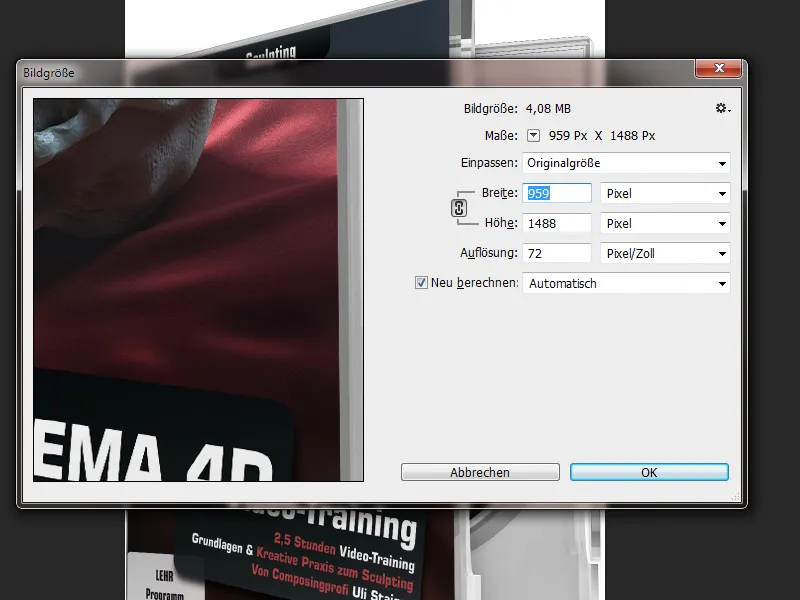
Сега имам на разположение предварителни настройки и мога също да създам потребителски предварителни настройки. По този начин, ако например трябва винаги да изнасям по-голямата графика в същия размер на изображението като в моят пример, мога да запазя това като предварителна настройка. Просто давам име на моето предварително зададено значение в отворения файлов браузър (тук: "Детайлно изображение за корица на магазин") и вече тя е налична в моя списък с предварителни настройки. Добро подобрение!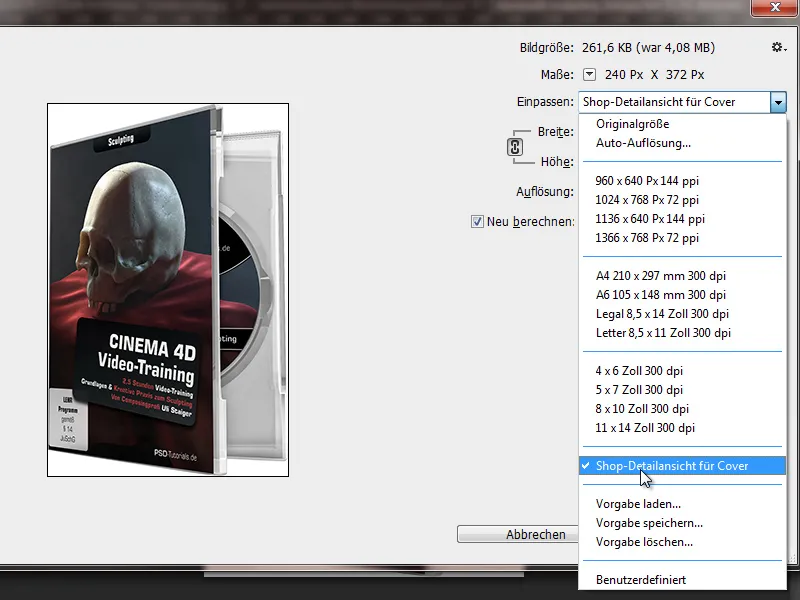
Беше въведена нова методика на интерполация, наречена Запазване на детайлите (Уголемяване). Това ми позволява да запазя по-добре остротата при уголемяване на изображенията, защото заедно с увеличаването се извършва и леко остро острие. С избора на методиката Запазване на детайлите, мога едновременно с уголемяването да намаля изостреното съкращаване на шума. Благодарение на прегледа се оценява оптимално очакваната промяна в изображението поради промяната в размера и мога да реагирам съответно при намаляването на шума.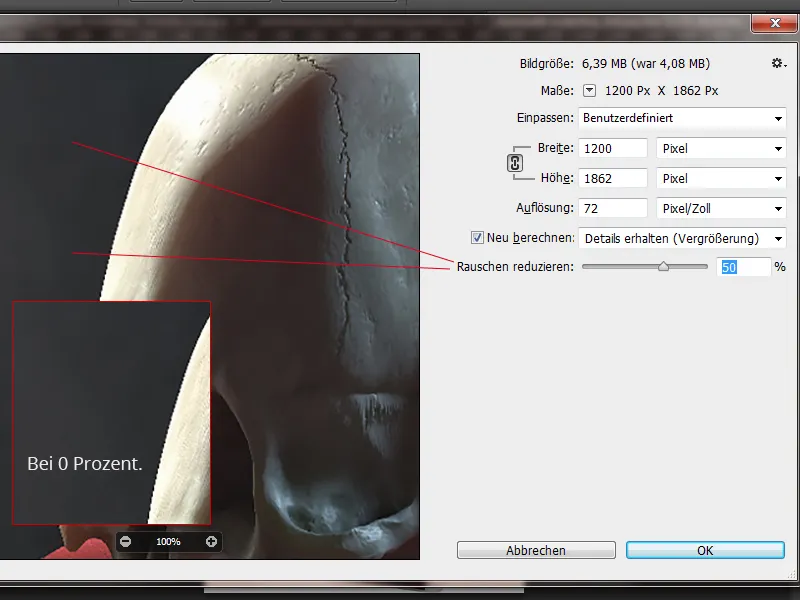
Имиране на текстови слоеве като уеб преглед
Когато създаваме уеб дизайни за клиенти, обясняваме нашите клиенти по време на представянето на дизайна, че шрифтът може леко да варира от устройство на устройство и от браузър на браузър.
Например: Дизайнът на началната страница като изображение в нашата агенция (4eck-media.de) за уебсайта kosmetik-uhl.de и изгледът в уеб браузъра. 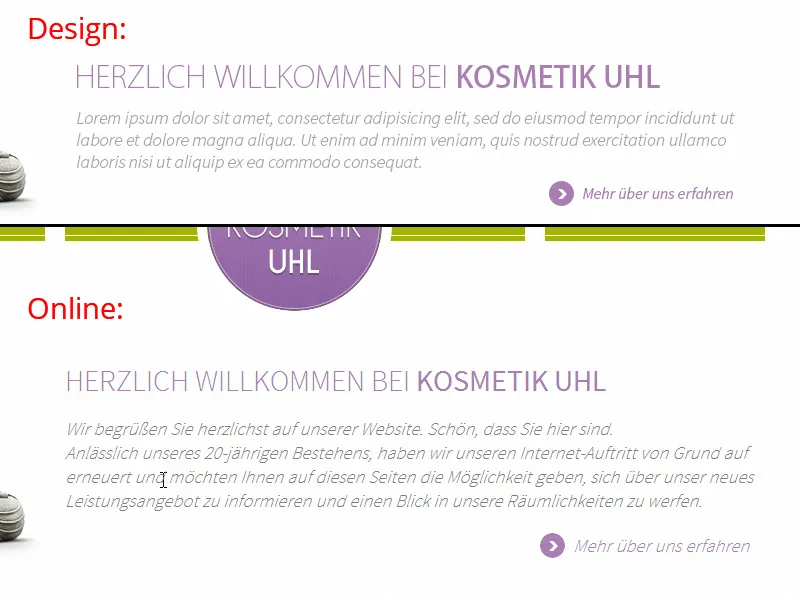
Сега в Photoshop CC, Adobe добави два уеб режима към опциите за изглаждане на текста. На моя система са Windows и Windows-LCD. Потребителите на Mac получават Mac и Mac-LCD. Така че е възможно оптимално да се имитира как текстът ще изглежда по-късно на уебсайта. Би било най-добре, ако за избор са налични режимите Mac и Windows, защото моето впечатление е, че текстът винаги се извежда малко по-силен на Mac, отколкото на Windowssистемите.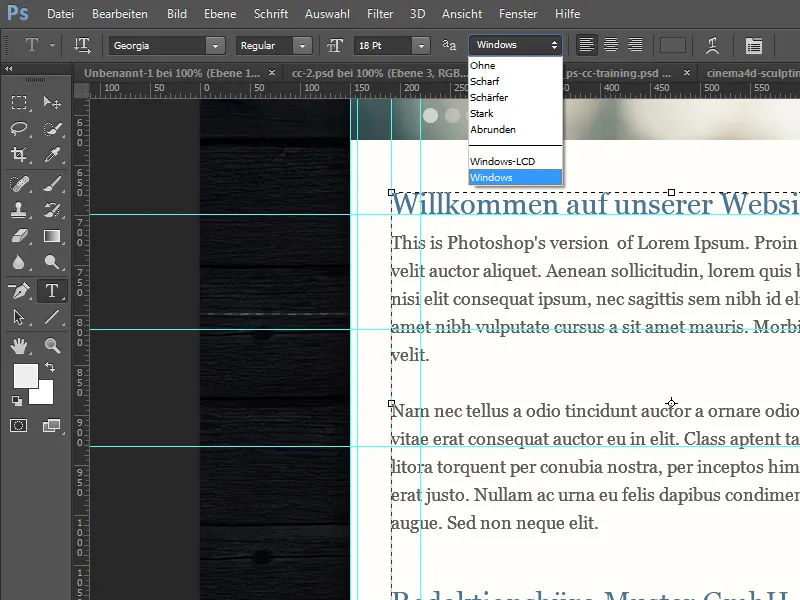
Копиране на CSS
В нашата агенция използвахме платения плъгин CSS Hat до Photoshop CS6, с който може да се конвертират векторни форми и стилове на слоеве като CSS3 код. Тази функция вече е включена в Photoshop CC. Затова мога лесно да управлявам текстови слоеве или формови слоеве като копирам CSS кода, като десен бутон и след това го поставям в редактор. Дори ако не винаги CSS кодът може да се приложи по същия начин (например заради абсолютната позиция), все пак е по-лесно да се редактира експортираният CSS код, отколкото да се пише отново от самото начало.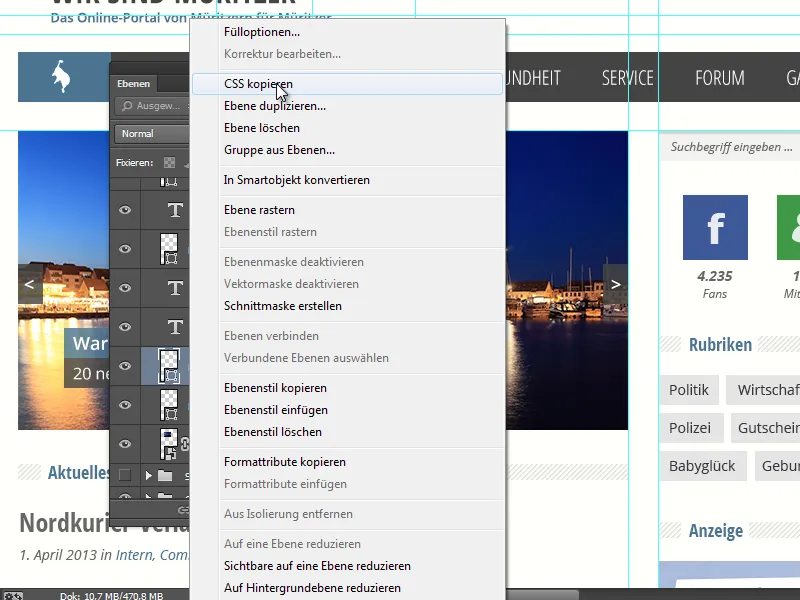
Хубаво е, че се вземат под предвид и стиловете на слоевете. Ако моят слой например има сенки, те се показват като box-shadow в CSS изхода. Ако искам да копирам няколко обекти като CSS едновременно, трябва да ги сложа в група и след това да избера Копиране на CSS с десен бутон върху групата.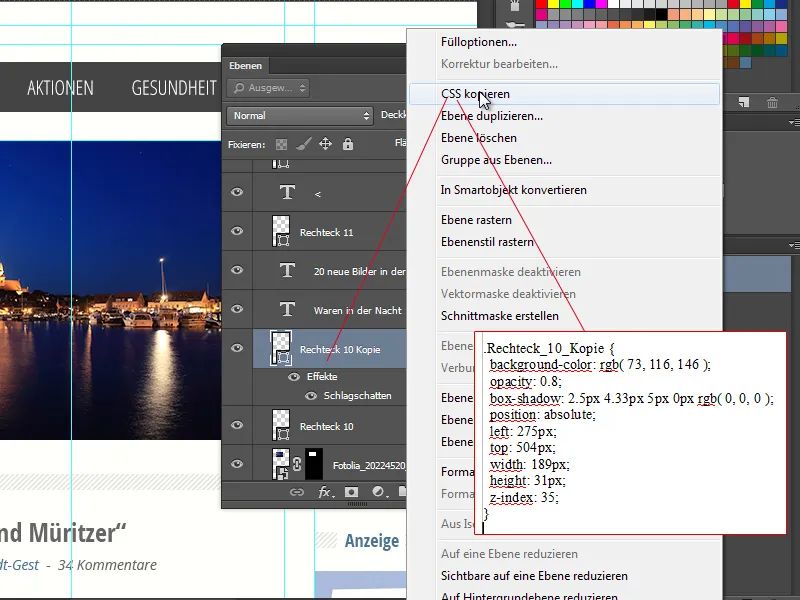
Импортиране на уеб цветове
В Photoshop CC може да добавяте или заменяте съществуващите цветове от уебсайта чрез менюто на панела с цветови полета. Само като запазя веднъж уебсайт под Запазване като, получавам пълна гама на файлове, сред които HTML файл и няколко CSS файлове. Сега мога да импортирам цветовете на уебсайта.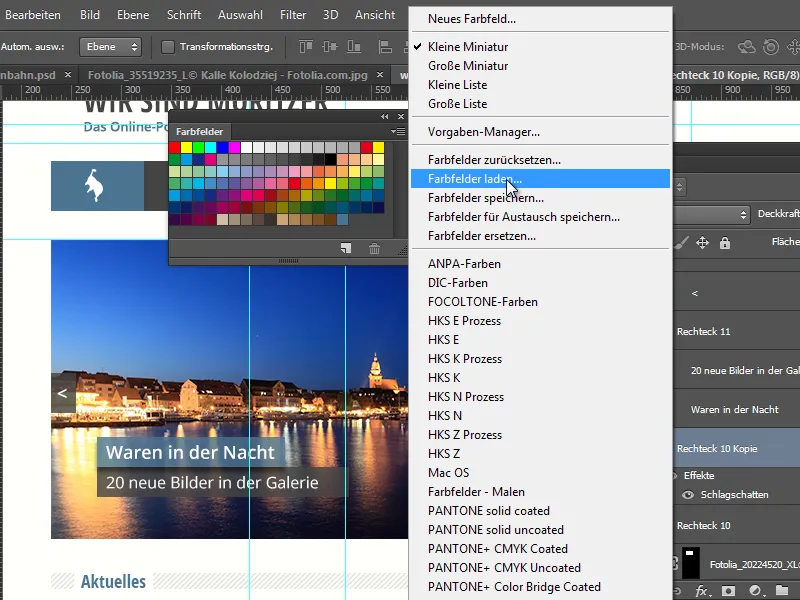
Така че нямаме нужда от намесяне във визуализацията и употребата на пипетата, когато искаме да заемем правилните цветове. Например, просто зареждам HTML и CSS файла от C4D-Treff.de, за да получа нагласата червено, когато искам да създам допълнителни медийни продукти в Photoshop, съобразно този цветов стандарт.